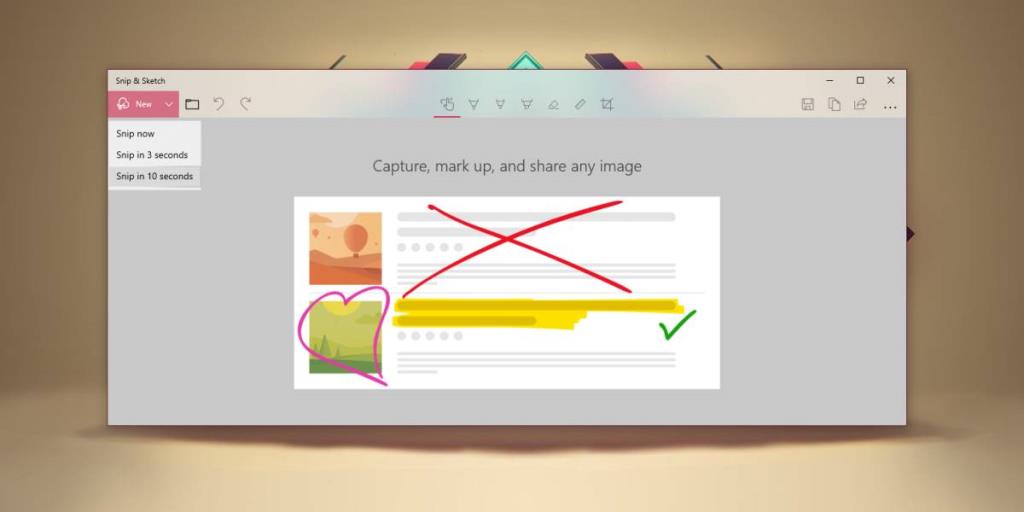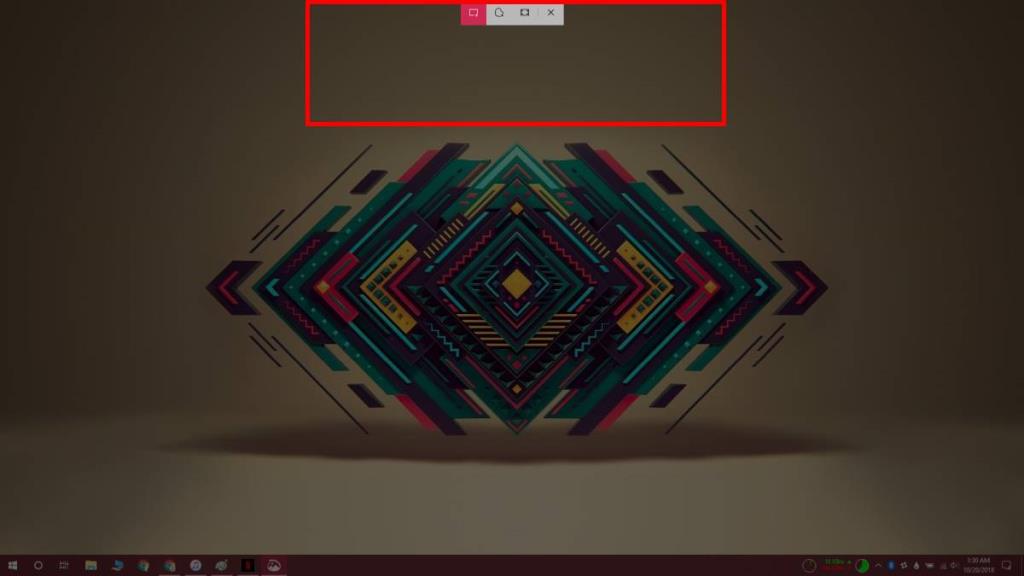Jeśli udało Ci się zdobyć Windows 10 października 2018, czyli aktualizację 1809, nie masz już do dyspozycji narzędzia Snipping. Zostało zastąpione narzędziem Snip and Sketch, którego można używać z Centrum akcji lub za pomocą klawisza PrintScreen na klawiaturze. Po uruchomieniu Snip and Sketch za pomocą jednej z tych metod aplikacja otwiera się w trybie wycinania, ale w rzeczywistości jest to samodzielna aplikacja, która, podobnie jak narzędzie Snipping, może wykonywać zrzuty ekranu z opóźnieniem. Oto jak.
Opóźnione w czasie zrzuty ekranu za pomocą Snipa i Sketch
Jeśli chcesz robić zrzuty ekranu z opóźnieniem za pomocą aplikacji Snip i Sketch, musisz otworzyć aplikację z listy aplikacji w menu Start. Jeśli wyszukiwarka Windows działa w Twoim systemie, możesz również wyszukać tę aplikację i otworzyć ją.
Kliknij strzałkę rozwijaną obok przycisku Nowy i z otwartego menu wybierz opóźniony interwał zrzutu ekranu. Możesz wybrać tylko 3 lub 10 sekund.
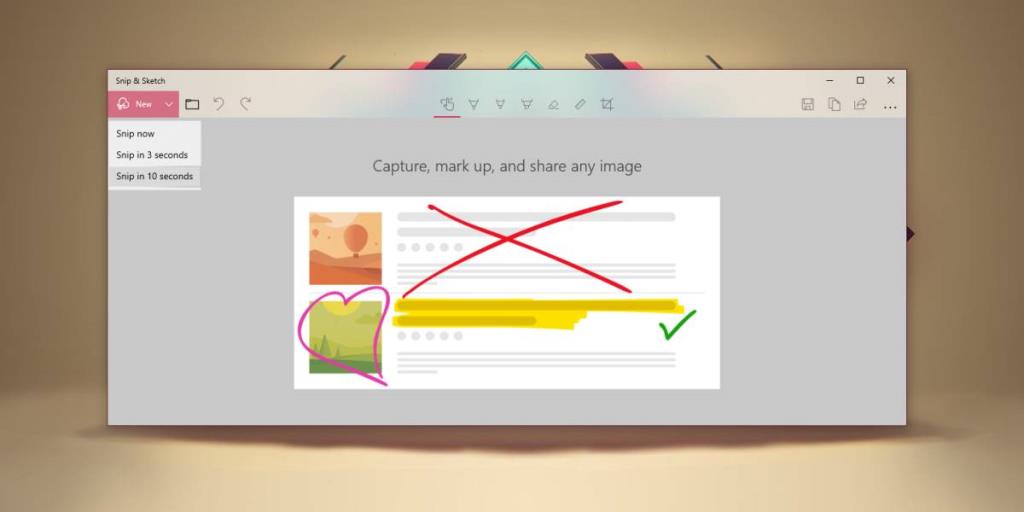
W okresie opóźnienia chcesz ustawić ekran na zrzut ekranu, który chcesz zrobić. Po upływie czasu opóźnienia pojawi się mały pasek widoczny na poniższym zrzucie ekranu. Tutaj możesz wybrać pełnoekranowy, z wolnej ręki lub prostokątny zrzut ekranu.
Oczywiście zastanawiasz się, co stanie się z tym, co ustawiłeś na ekranie do zrzutu ekranu, jeśli będziesz musiał wejść w interakcję z inną aplikacją. Zwykle oznacza to, że próbujesz wykonać zrzut ekranu elementu, który prawdopodobnie zniknie, więc możesz mieć pewność, że zanim narzędzie przedstawi opcje zrzutu ekranu, zamrozi wszystko na swoim ekranie i możesz zrobić zrzut ekranu.
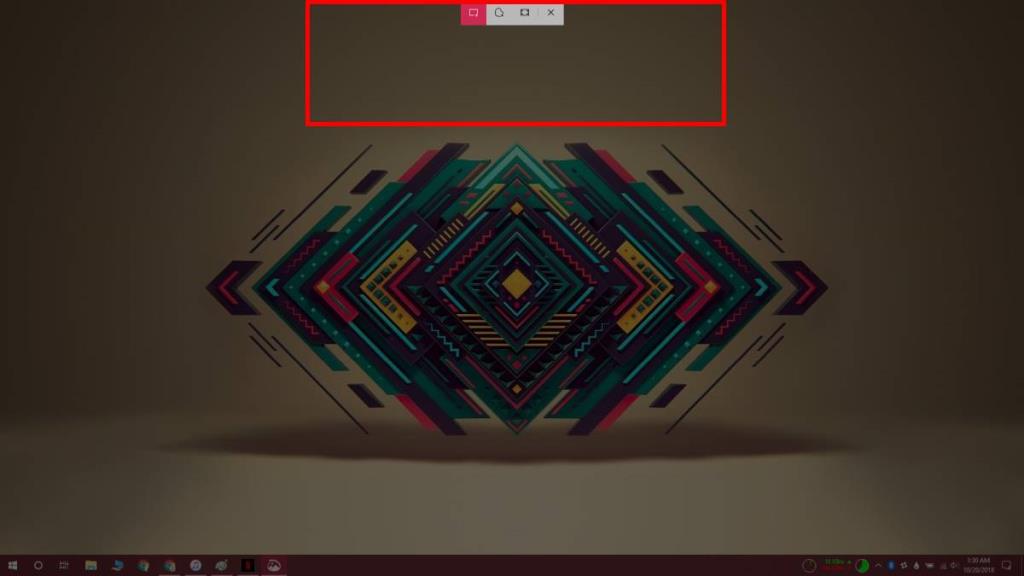
O to chodzi. Narzędzie otworzy zrzut ekranu w narzędziu Snip and Sketch. Możesz opisywać go lub rysować na nim, a następnie zapisać plik w formacie PNG. Wydaje się, że nie obsługuje JPEG, co jest dziwne, ale można go przekonwertować za pomocą aplikacji takiej jak IrfanView lub nawet Paint.
Powinniśmy przypomnieć, że nawet jeśli masz narzędzie Snip and Sketch, nadal możesz używać przycisku PrintScreen i skrótu klawiaturowego Win + PrintScreen do robienia zrzutów ekranu. Podobnie jak narzędzie Snipping nie przejęło całkowicie zrzutów ekranu, narzędzie Snip and Sketch nie zmusza cię do jego użycia. Możesz także zainstalować narzędzia do zrzutów ekranu innych firm, które będą mogły używać klawisza PrintScreen do robienia zrzutów ekranu.